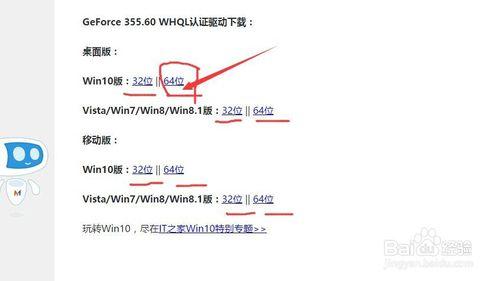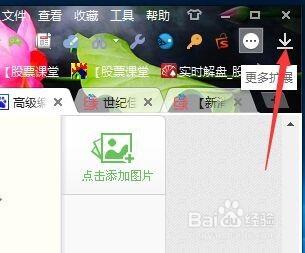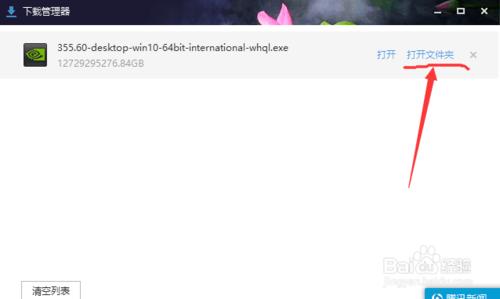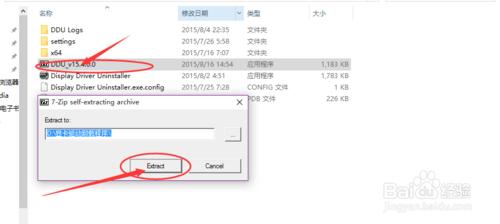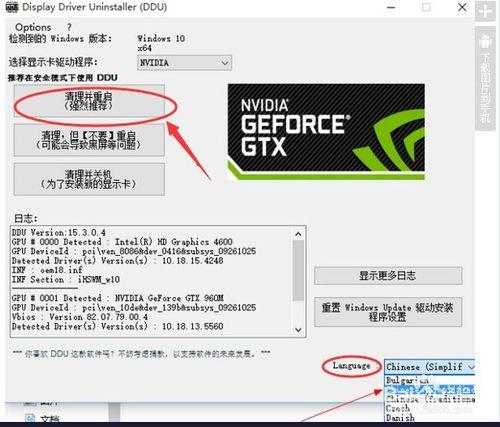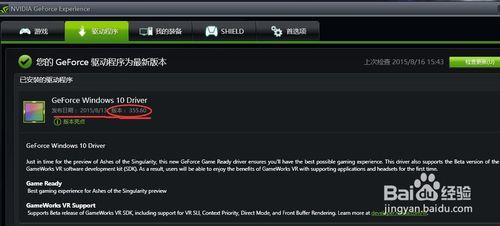8月14日訊息,NVIDIA GeForce系列顯示卡再次迎來驅動更新,本次更新版本為355.60,提升了包括《奇點灰燼》(預覽版)在內的遊戲體驗。但是很多機友發現自己的愛機在收到NVIDIA GeForce Experience更新推送通知後,安裝新版本驅動的時候,出現安裝失敗。重啟後設備管理器裡,顯示介面卡欄目下獨立顯示卡驅動依然顯示黃色感嘆號,重新安裝依然回到舊版本的驅動,雖然舊驅動還是可以用的,但是如今在window10出來後,很多玩家最關心的莫過於DX12對於遊戲效能的大幅度提升,那麼只有更新好最新的顯示卡驅動,對於遊戲才能真正取得提升,此次NVIDIA更新驅動版本,無疑也是為新的win10系統做的改變,之所以會出現安裝失敗的原因,經過筆者努力嘗試多次以及網上多方求救,終於明白,是因為之前版本的顯示卡驅動軟體以及元件沒有完全解除安裝乾淨導致的這樣的情況,下面就根據我的經驗,一步步告訴大家如何避免這種情況的發生,在最快的時間來使用最新的顯示卡驅動版本,達到最佳的遊戲體驗效果。
工具/原料
windows10專業版PC作業系統(本人實驗版本)
Display Driver Uninstaller(簡稱DDU)顯示卡驅動解除安裝工具
NVIDIA GeForce 355.60顯示卡驅動程式
方法/步驟
一,首先檢查清楚自己的顯示卡驅動版本,倘若已經自動更新為最佳版本,那此文就不必多看,但今後遇到類似問題,也可參照這個辦法。
二,下載好需要更新的最新版本的顯示卡驅動程式,因為本人在NVIDIA GeForce Experience平臺更新無法完成,於是採取的是在網上找到新版本檔案,下載到硬碟來進行安裝的,最新版本顯示卡驅動科到這裡下載:,開啟連結,拖到最下面,會看到多版本的最新驅動下載連結,選擇適合自己的用瀏覽器下載即可,本人使用的是搜狗瀏覽器線上下載的,下載完成即可在瀏覽器右上角搜狗高速下載欄裡找到如圖2所示,點選箭頭所示圖示,找到檔案儲存目錄即可,如圖3所示
三,下載最重要的Display Driver Uninstaller(簡稱DDU)顯示卡驅動解除安裝工具,下載連結:同樣是用瀏覽器直接下載,找到軟體儲存路徑,此時下載的只是壓縮檔案,最好將這個檔案複製到一個新建資料夾,然後雙擊,如圖4所示,雙擊後點擊左邊那個按鈕,這時候會跳出一個全英文對話方塊,點選YES按鈕,電腦進入重啟狀態,然後就以安全模式啟動,這也是為了保證安裝過程中系統安全,我們才選擇的YES。
四,安全模式開機後,照樣找到Display Driver Uninstaller這個工具(之前儲存目錄),這個時候會出現多個檔案和程式,雙擊Display Driver Uninstaller,或者右擊,以管理員身份執行,開啟後,會出現一個英文程式對話方塊,在右下角語言欄,language欄目下,選擇中文簡體,這時整個對話方塊各選項全部顯示中文,然後點選左上角,清理並重啟,這時程式會執行一段時間,然後會自動重啟,這就算是對舊版本顯示卡驅動清理完畢了。具體操作如圖5所示。
五,最後一步就簡單了,坐等愛機重啟,這回是正常模式下了,重啟完畢,找到之前用瀏覽器下載的NVIDIA GeForce 355.60顯示卡驅動程式儲存的目錄,雙擊驅動程式檔案,按照提示一步一步安裝即可,這個我想多次安裝不成功的機友還是比較熟悉這個過程的,這裡要提醒一下,儘量選擇自定義安裝,勾選清潔安裝方式,然後就等著程式安裝完畢了,本人實驗已經成功,最後這一步是不需要重啟的,貼圖為證,圖6所示。
注意事項
本人實驗所用作業系統為windows10專業版64位作業系統,對於其它系統安裝是否有效,還未證實,希望能幫到各位。